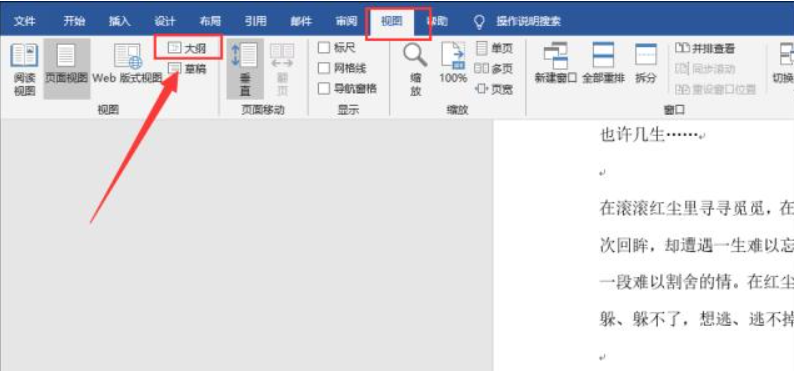在我们使用 Microsoft Word 过程中,有时会遇到一些小问题,比如无法删除空白页。这是否让你感到困扰和疑惑呢?不用担心,这篇文章将为你解答为什么有些时候 Word 中的空白页删不掉,以及如何正确地去除它们。
首先,我们来看一下造成 Word 中空白页不能删除的常见原因。一般来说,Word 文档中的空白页大多数都是由于额外的空行或者隐藏的格式标记导致的。但是,这并非是唯一的可能性。有时,一个空白页可能是由于文档中的分页符,或者是特殊的段落格式设置产生的。这意味着,即使你按下 Backspace 或 Delete 键,也无法直接删除这个空白页。
了解了问题的可能原因后,接下来我们就需要知道怎么才能成功地删除这个空白页。如果一种方法无效,那么请尝试其他方法。对于由额外的空行产生的空白页,你可以将光标移动到空白页上方的文字末尾,然后持续按下 Delete 键,直到空白页被删除。
对于由分页符、隐藏的格式标记或者特殊段落格式设置产生的空白页,你需要先显示隐藏字符。这可以通过点击 Word 的 ” ¶ ” 符号来实现。然后,你就可以看到并选择那些导致空白页的隐藏字符或者分页符,选中它们后按下 Delete 键即可。
有时,Word 文档的某个部分可能被设置为「页面结束」,这也可能导致出现看似无法删除的空白页。在这种情况下,你需要将文档中的「页面结束」更改为「连续」,然后像之前一样删除额外的空行或者分页符。
总的来说,删除 Word 中的空白页可能需要一定的技巧和耐心,但只要我们理解了问题的原因,并采取正确的操作步骤,就一定能够成功地去除它们。希望这篇文章能帮助你解决 Word 中空白页删不掉的问题!